PlayStation 4 của Sony không chỉ là một cỗ máy chơi game đơn thuần. Nó còn là trung tâm giải trí đa phương tiện, từ chỉnh sửa video đến stream nhạc, phim và chương trình TV. Nhưng bạn có biết rằng chiếc điện thoại thông minh của mình có thể mở khóa thêm nhiều tính năng tiềm ẩn trên PS4? Chắc chắn bạn đang rất háo hức muốn thử, nhưng trước tiên, bạn cần kết nối điện thoại với PS4. Chúng ta sẽ sử dụng ứng dụng PlayStation chính thức của Sony. Vậy, không chần chừ nữa, hãy cùng khám phá cách kết nối PS4 với điện thoại thông minh.
Contents
Kết nối PS4 với điện thoại thông minh: Từng bước chi tiết
Trước khi bắt đầu, hãy đảm bảo PS4 của bạn đã được cập nhật lên firmware mới nhất và cả hai thiết bị (PS4 và điện thoại) đều kết nối với cùng một mạng WiFi. Sau khi tải xuống ứng dụng PlayStation chính thức từ Apple App Store hoặc Google Play Store, hãy làm theo các bước sau:
- Trên màn hình chính của PS4, hãy đi đến “Settings” (Cài đặt), biểu tượng hình chiếc cặp táp.
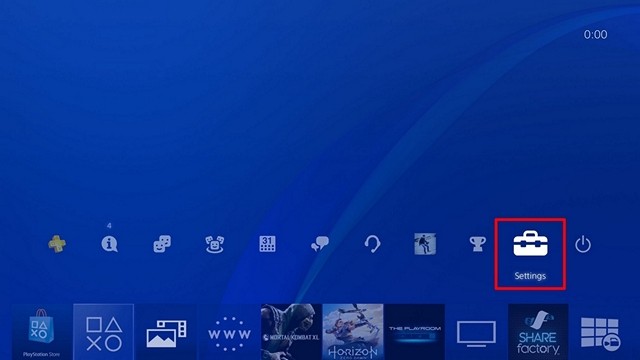 Truy cập Settings (Cài đặt) trên PS4 để kết nối với điện thoại
Truy cập Settings (Cài đặt) trên PS4 để kết nối với điện thoại
- Kéo xuống và chọn “PlayStation App Connection Settings” (Cài đặt kết nối ứng dụng PlayStation).
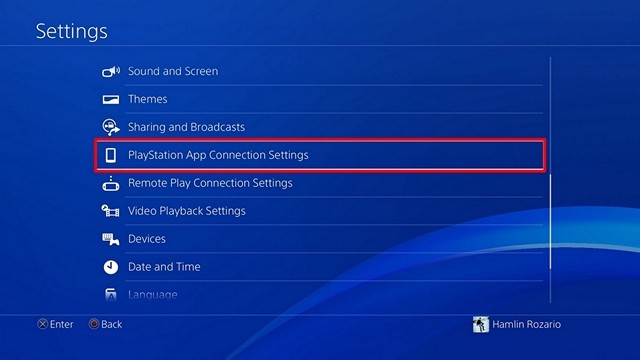 Chọn PlayStation App Connection Settings (Cài đặt kết nối ứng dụng PlayStation) để tiếp tục
Chọn PlayStation App Connection Settings (Cài đặt kết nối ứng dụng PlayStation) để tiếp tục
- Chọn “Add Device” (Thêm thiết bị) để kết nối điện thoại thông minh của bạn.
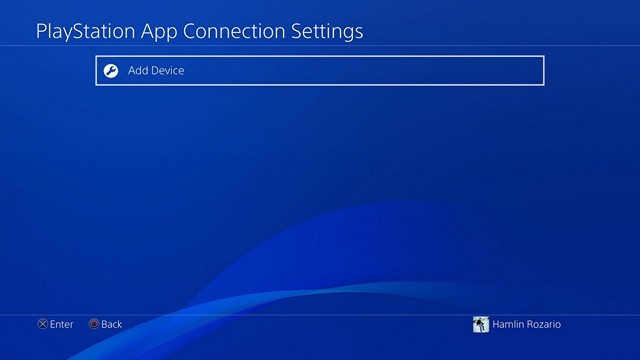 Chọn Add Device (Thêm thiết bị) để tạo mã kết nối
Chọn Add Device (Thêm thiết bị) để tạo mã kết nối
- Một mã gồm 8 chữ số sẽ xuất hiện trên màn hình. Bạn cần nhập mã này vào ứng dụng PlayStation trên điện thoại để kết nối. Mã này chỉ có hiệu lực trong 5 phút.
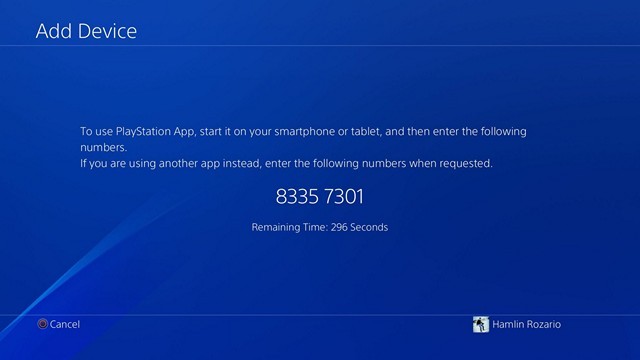 Mã 8 chữ số hiển thị trên PS4, cần nhập vào ứng dụng trên điện thoại
Mã 8 chữ số hiển thị trên PS4, cần nhập vào ứng dụng trên điện thoại
- Mở ứng dụng PlayStation trên điện thoại và chọn “Connect to PS4” (Kết nối với PS4). Ở đầu menu, bạn sẽ thấy thông báo “PS4 Systems Found” (Đã tìm thấy hệ thống PS4). Chọn “Second Screen” (Màn hình thứ hai). PS4 của bạn sẽ hiển thị trên ứng dụng. Chọn vào đó để đăng ký PS4 với điện thoại.
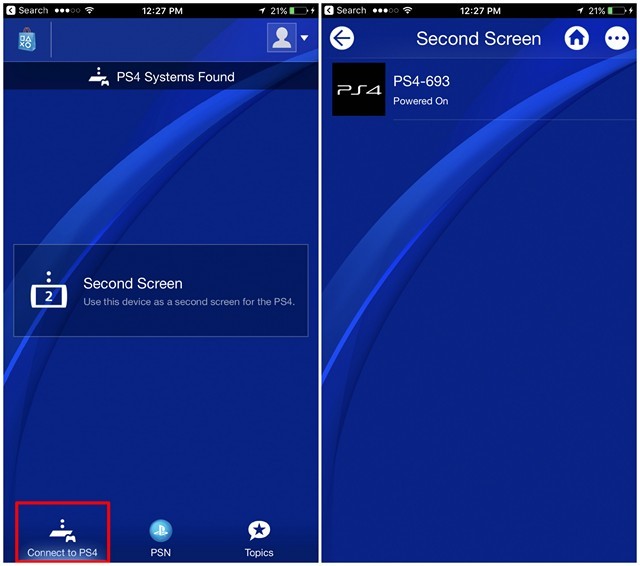 Chọn Second Screen (Màn hình thứ hai) để tìm và kết nối với PS4
Chọn Second Screen (Màn hình thứ hai) để tìm và kết nối với PS4
- Nhập mã 8 chữ số hiển thị trên PS4 và chọn “Register” (Đăng ký). Chờ một vài giây để PS4 kết nối với điện thoại. Sau khi kết nối thành công, bạn sẽ thấy ba tùy chọn trong menu: Disconnect (Ngắt kết nối), Use as Second Screen (Sử dụng làm màn hình thứ hai) và Control Power Mode (Điều khiển chế độ nguồn).
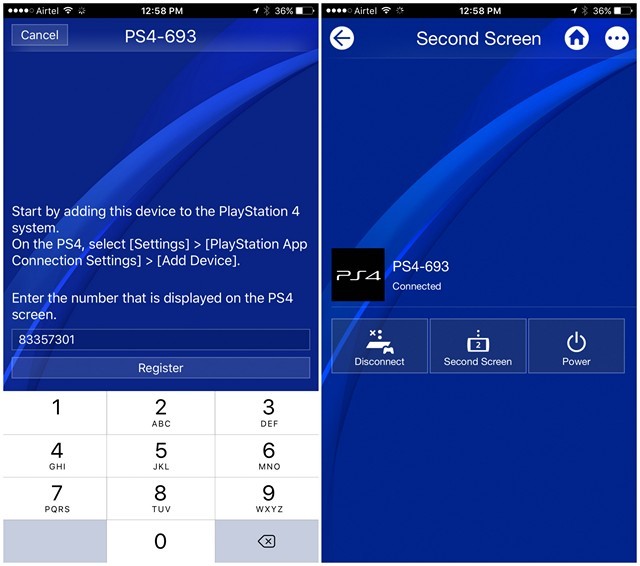 Nhập mã và chọn Register (Đăng ký) để hoàn tất kết nối
Nhập mã và chọn Register (Đăng ký) để hoàn tất kết nối
Những tính năng tuyệt vời khi kết nối PS4 với điện thoại
Sau khi kết nối thành công điện thoại với PS4, hãy cùng khám phá những tính năng mà bạn có thể sử dụng trực tiếp từ ứng dụng PlayStation:
Màn hình thứ hai (Second Screen)
Bạn có thể sử dụng điện thoại làm màn hình thứ hai cho PS4. Khi chơi các game hỗ trợ tính năng này, bạn có thể xem thông tin, số liệu thống kê và truy cập các tính năng độc đáo liên quan đến trò chơi đó. Tuy nhiên, nội dung hiển thị trên màn hình thứ hai sẽ khác nhau tùy thuộc vào từng game. Bạn có thể truy cập menu này bằng cách chọn “Second Screen” và chọn tùy chọn ở góc trên bên trái màn hình. Tính năng này đặc biệt hữu ích với các game chiến thuật hoặc nhập vai, nơi thông tin bổ sung có thể giúp bạn đưa ra quyết định tốt hơn.
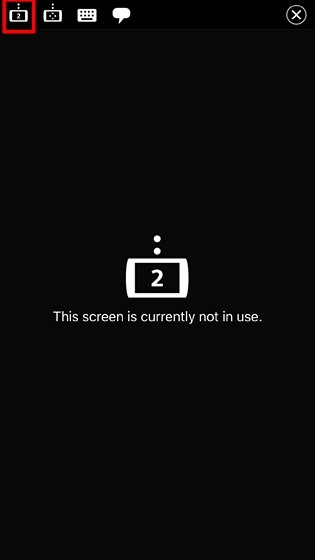 Sử dụng Second Screen (Màn hình thứ hai) để xem thông tin bổ sung trong game
Sử dụng Second Screen (Màn hình thứ hai) để xem thông tin bổ sung trong game
Điều khiển từ xa cho PS4
Bạn không mua Điều khiển đa phương tiện Universal Media Remote cho PS4? Không sao cả, bạn có thể sử dụng điện thoại thông minh làm điều khiển từ xa cho PS4 nhờ ứng dụng PlayStation. Bạn có thể vuốt và điều hướng trong menu của PS4. Ứng dụng cung cấp các nút PS, Option và Back chuyên dụng, giúp bạn điều khiển hoàn toàn hệ thống PS4 mà không cần phải rời khỏi ghế để lấy bộ điều khiển không dây mỗi khi cần.
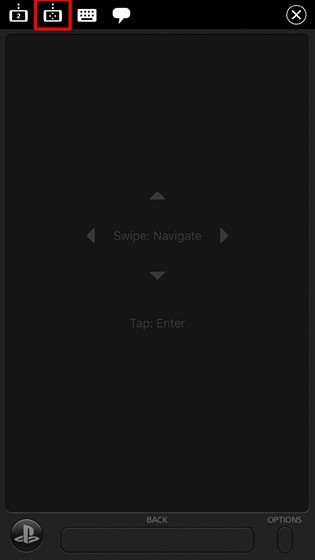 Sử dụng điện thoại làm điều khiển từ xa cho PS4
Sử dụng điện thoại làm điều khiển từ xa cho PS4
Bàn phím ảo
Gõ chữ trên PS4 bằng bộ điều khiển là một cực hình. May mắn thay, Sony đã tạo điều kiện cho chúng ta bằng cách cho phép sử dụng bàn phím ảo trên ứng dụng điện thoại. Bạn có thể truy cập bàn phím bằng cách chọn biểu tượng bàn phím ở góc trên bên trái trong menu “Second Screen” của ứng dụng PlayStation. Việc nhắn tin cho bạn bè, tìm kiếm trên PlayStation Store hay nhập mật khẩu WiFi sẽ trở nên nhanh chóng và dễ dàng hơn bao giờ hết.
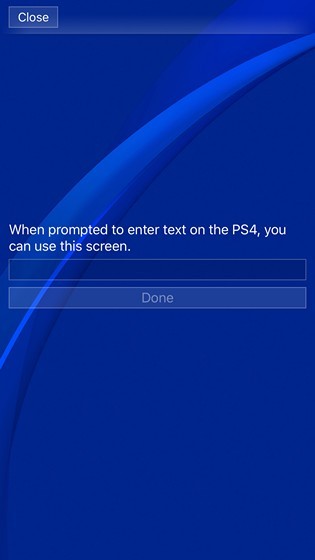 Sử dụng bàn phím ảo trên điện thoại để gõ chữ nhanh hơn trên PS4
Sử dụng bàn phím ảo trên điện thoại để gõ chữ nhanh hơn trên PS4
Chat khi phát sóng trực tiếp
Đây là một tính năng hữu ích khi bạn phát sóng trực tiếp gameplay của mình từ PS4. Bạn có thể nhận được phản hồi từ người xem trong phần chat và nếu muốn trả lời, bạn có thể sử dụng ứng dụng điện thoại thay vì bộ điều khiển Dualshock 4. Việc này giúp bạn trả lời nhanh hơn mà không làm gián đoạn gameplay.
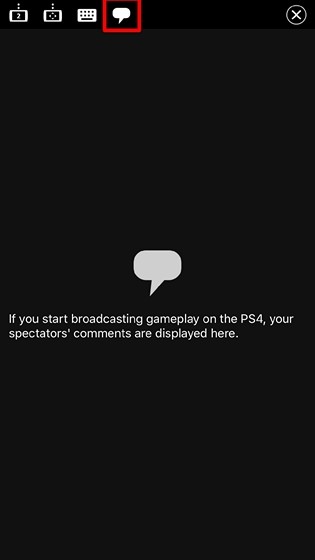 Sử dụng điện thoại để chat nhanh hơn khi phát sóng trực tiếp gameplay trên PS4
Sử dụng điện thoại để chat nhanh hơn khi phát sóng trực tiếp gameplay trên PS4
PS4 Remote Play
Nếu bạn sử dụng thiết bị Android (xin lỗi người dùng iOS!), bạn có thể sử dụng ứng dụng PS4 Remote Play có sẵn trên Play Store để chơi game PS4 ngay trên điện thoại. Đặc biệt, nếu bạn kết nối bộ điều khiển Dualshock 4 với điện thoại bằng giá đỡ, trải nghiệm sẽ còn tuyệt vời hơn nữa. Bạn sẽ không còn phải lo lắng việc bị người khác tranh giành TV khi đang chơi game. Lưu ý rằng, để có trải nghiệm tốt nhất, bạn cần có kết nối internet ổn định.
 Chơi game PS4 trên điện thoại bằng PS4 Remote Play
Chơi game PS4 trên điện thoại bằng PS4 Remote Play
Quản lý tải xuống từ xa
Bạn có thể bắt đầu tải xuống game hoặc bản demo từ PlayStation Store trên điện thoại của mình và chúng sẽ tự động tải xuống PS4, miễn là PS4 của bạn đang ở chế độ chờ (standby mode). Điều này đặc biệt hữu ích nếu bạn muốn game sẵn sàng để chơi khi bạn về nhà.
Như người ta vẫn nói, “mọi thứ không chỉ đơn giản như vẻ bề ngoài của nó“, PS4 chứa đựng những tính năng hữu ích mà bạn có thể tận dụng chỉ với chiếc điện thoại thông minh của mình. Từ việc tiết kiệm thời gian gõ chữ bằng bàn phím ảo đến chơi game hoàn toàn trên điện thoại, bạn sẽ ngạc nhiên về những gì mà chiếc điện thoại kết nối với PS4 có thể làm được. Vậy, bây giờ bạn đã biết những gì mà ứng dụng PlayStation có thể làm, bạn đã sẵn sàng tận dụng tối đa nó và nâng cao trải nghiệm PS4 của mình chưa? Hãy cho chúng tôi biết suy nghĩ của bạn trong phần bình luận bên dưới. Đừng quên Truy cập trang chủ Afropolitan Group để khám phá thêm nhiều mẹo và thủ thuật game hữu ích khác!
Câu hỏi thường gặp (FAQ)
- Tôi có thể kết nối nhiều điện thoại với PS4 không? Có, bạn có thể kết nối nhiều điện thoại với PS4, nhưng chỉ một thiết bị có thể hoạt động như màn hình thứ hai hoặc điều khiển từ xa tại một thời điểm.
- PS4 Remote Play có yêu cầu trả phí không? Không, PS4 Remote Play là một ứng dụng miễn phí.
- Tôi cần kết nối internet nhanh như thế nào để sử dụng PS4 Remote Play? Sony khuyến nghị tốc độ tải lên và tải xuống ít nhất 5 Mbps để có trải nghiệm tốt.
- Tại sao tôi không thể tìm thấy PS4 của mình trên ứng dụng PlayStation? Đảm bảo PS4 và điện thoại của bạn được kết nối với cùng một mạng Wi-Fi và bạn đã bật PS4 ở chế độ chờ (standby mode).
- Tôi có thể sử dụng PS4 Remote Play trên iOS không? Có, PS4 Remote Play hiện đã có sẵn trên iOS.
- Tôi có thể sử dụng điện thoại để bật PS4 từ xa không? Không, bạn chỉ có thể bật PS4 từ xa nếu nó đang ở chế độ chờ (standby mode).
- Tôi có thể sử dụng điện thoại để ghi lại gameplay trên PS4 không? Không, bạn không thể sử dụng điện thoại để ghi lại gameplay trực tiếp. Bạn cần sử dụng các tính năng ghi tích hợp sẵn trên PS4 hoặc các thiết bị ghi bên ngoài.
